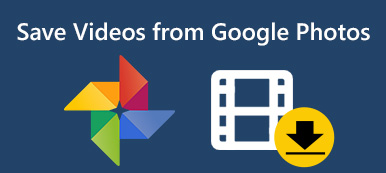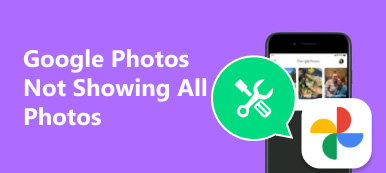Google Fotoğraflar, dijital fotoğraflarınızı ve videolarınızı bilgisayar ve mobil cihaz arasında senkronize etmenin en kolay yollarından biridir. Birçok kullanıcı Google Fotoğraflar'da otomatik senkronizasyon özelliğini etkinleştirdi. Ancak, fotoğraflarınızı Google Fotoğraflar'dan bilgisayara veya ahizeye manuel olarak nasıl indirebilirim?
Neyse ki Google, bir fotoğraftaki tüm fotoğrafları ve videoları toplu olarak indiren Tümünü indir seçeneği de dahil olmak üzere Google Fotoğraflar hizmetine birçok yararlı özellik tanıttı. Her neyse, bu makale size fotoğraflarınızı çeşitli cihazlara indirmeniz için somut bir rehber verecektir.

- Bölüm 1: Google Fotoğraflar'dan Fotoğraflar Nasıl İndirilir
- Bölüm 2: Fotoğrafları Senkronize Etmek için Google Fotoğraflar'a En İyi Alternatif
- Bölüm 3: iPhone veya Android'de Silinen Google Fotoğraflar'ı İndirin
- 4. Bölüm: Google Fotoğraflar'ı İndirme ile İlgili SSS
Bölüm 1: Google Fotoğraflar'dan Fotoğraflar Nasıl İndirilir
Artık Google Fotoğraflar bilgisayardaki tarayıcıda ve iPhone veya Android cihazdaki mobil uygulamada kullanılabilir. Bu nedenle, fotoğrafları Google Fotoğraflar'dan masaüstü, iPhone ve Android telefona ayrı ayrı nasıl indireceğinizi göstereceğiz.
Google Fotoğraflar'dan PC / Mac'e Tüm Fotoğrafları İndirme
1. Adım Türkiye Dental Sosyal Medya Hesaplarından bizi takip edebilirsiniz. Google Paket web sitenize gidin ve Google Fotoğraflar hesabınızda oturum açın.
2. Adım Varsayılan olarak, kullandığınız tüm Google hizmetleri seçilidir. Tıklayın Hiçbirini seçmebulmak için aşağı kaydırın Google Fotoğraflar ve yanındaki kutuyu işaretleyin. hit Sonraki harekete geçmek için.

3. Adım Etiketli düğmeye tıklayın Tüm fotoğraf albümleri dahil. Google Fotoğraflar'dan masaüstüne tüm fotoğrafları indirmek istiyorsanız, simgesini tıklayın. OK hemen yapmak için. Alternatif olarak, Hiçbirini seçme, yalnızca istediğiniz albümleri kontrol edin ve tıklayın OK. Son olarak, Google Fotoğraflar'dan tüm fotoğrafları indirin.

Fotoğraflar indirilmeden önce silinsin mi? Sadece Google fotoğraflarını kurtar.
Bir Albümü Google Fotoğraflar'dan PC / Mac'e İndirme

1. Adım Tarayıcınızı açın, şu adrese gidin: Google Fotoğraflar web sitesine gidin ve Google hesabınızda oturum açın.
2. Adım seçmek Albümler Google Fotoğraflar'ınızdaki tüm albümleri görüntülemek için sol kenar çubuğundan sekmesini tıklayın. Ardından, açmak istediğiniz albümü tıklayın.
3. Adım Ardından, tıklayın Menü sağ üst köşedeki düğmeyi seçin ve Hepsini indir. İstendiğinde, hedef klasörü seçin ve Google Fotoğraflar albümündeki tüm fotoğrafları ZIP dosyası olarak indirin.
Google Fotoğraflar'dan Android'e Fotoğraflar Nasıl İndirilir

1. Adım Google Fotoğraflar uygulamanızı çalıştırın ve Fotoğraflar sekmesini de alttan veya Albümler İstediğiniz fotoğrafları bulmak için sekmesine basın.
2. Adım Google Fotoğraflar'dan indirilecek tüm fotoğrafları seçin, Daha düğmesini seçin ve İndir düğmesini tıklayarak fotoğraf galerinize indirebilirsiniz. Alternatif olarak, paylaş Fotoğrafları Android'deki diğer klasörlere kaydetmek için düğmeyi tıklayın.
Fotoğrafları Google'dan indirdikten sonra bile Google Fotoğraflar'ı kaldırabilirsiniz Google hesabını sil Android telefonda daha fazla yer açmak için.
Bölüm 2: Fotoğrafları Senkronize Etmek için Google Fotoğraflar'a En İyi Alternatif
Google Fotoğraflar hizmetine hem bilgisayarda hem de mobil cihazda erişilebilir olsa da, kullanıcı deneyimi aynı değildir. Ayrıca, depolama sınırlamasından bu yana, fotoğrafları Google Fotoğraflar'dan masaüstüne veya mobil cihazlara sık sık indirmeniz gerekir. Bu noktadan sonra, Apeaksoft MobieTransbilgisayar ve mobil cihaz için güçlü bir veri aktarımıdır.
- Verileri bilgisayar ve iPhone veya Android arasında doğrudan senkronize edin.
- Fotoğraflar, videolar vb. Gibi çok çeşitli veri türlerini destekleyin.
- Hedef biçime göre dosya biçimlerinizi otomatik olarak kodlayın.
- Aktarım sırasında medya dosyalarınızın kalitesini koruyun.
- Zil sesi üreticisi gibi kapsamlı bonus araçları sunun.
Kısacası, mobil cihazdan bilgisayara fotoğraf indirmek Google Fotoğraflar'a en iyi alternatiftir. İş akışını göstermek için örnek olarak bir iPhone ve PC kullanıyoruz.
Google Fotoğraflar olmadan Fotoğraflar Nasıl İndirilir?
1. Adım Google Fotoğraflar'a en iyi alternatifi edinin
PC'nize yükledikten sonra MobieTrans'ı başlatın. Ardından iPhone'unuzu bir Yıldırım kablosuyla bilgisayara bağlayın. Yazılım tarafından hemen tanınacaktır.
Bahşiş: İOS 13, 14 veya sonraki bir sürümünü kullanıyorsanız, bağlantıyı kurmak için şifrenizi girin.

2. Adım Fotoğrafları iPhone'da önizleme
seçmek Fotoğraflar iPhone'unuzdaki tüm fotoğrafları albüm veya tarihe göre görüntülemek için sol kenar çubuğundan sekmesini tıklayın. Ardından Google Fotoğraflar olmadan indirilecek fotoğrafları kontrol edin.

3. AdımFotoğrafları masaüstüne indir
Son olarak, PC'ye aktar üst menü çubuğundaki düğmesine basın ve bilgisayarınızı seçin. İstendiğinde, fotoğrafları kaydetmek ve indirmeye başlamak için belirli bir konum seçin.

Bölüm 3: iPhone veya Android'de Silinen Google Fotoğraflar'ı İndirin
Bazen önemli fotoğrafları Google Fotoğraflar'dan yanlışlıkla silebilirsiniz. Google Fotoğraflar'dan silinen fotoğrafları indirmenin bir yolu var mı? Apeaksoft iPhone Veri Kurtarma ihtiyacınızı karşılayabilir.
Apeaksoft iPhone Veri Kurtarma
- Yedekleme olmadan iPhone'dan fotoğrafları silin.
- İTunes veya iCloud yedeklemesinden kayıp verileri hızlı bir şekilde geri yükleyin.
- Seçili olarak kurtarmak için silinen fotoğrafları önizleyin.
- Silinen Google Fotoğraflar'ı masaüstüne indirin.
- İOS 17 ve önceki sürümleri çalıştıran tüm iPhone ve iPad cihazlarda kullanılabilir.
İPhone'dan Silinen Google Fotoğraflar Nasıl İndirilir
1. Adım İPhone'u iPhone Veri Kurtarma'ya bağlayın
Fotoğrafları Google Fotoğraflar'dan sildiğinizi öğrendikten sonra, PC'nize iPhone Veri Kurtarma'yı yükleyin. Ardından, iPhone'unuzu bir USB kablosuyla bilgisayara takın.

2. Adım Silinen Google Fotoğraflar'ı tara
MyCAD'de yazılım Güncelleme ye git İOS Cihazından Kurtar sekmesinde, ekrandaki talimatları izleyin ve Taramayı Başlat iPhone'da silinen Google Fotoğraflar'ı aramaya başlamak için düğmesine basın. iOS 15/16/17 için şifrenizi girmeniz gerekir. İşlem tamamlandığında, bunları önizleyebilir ve kurtarmak istediğiniz fotoğrafları kontrol edebilirsiniz.

3. Adım Silinen Google Fotoğraflar'ı PC'ye indirin
Tıkla Kurtarmak düğmesini kullanarak iletişim kutusunu açın. I vur Açılış düğmesine basın. Çıktı Klasörü Ve tıklayın Kurtarmak silinen Google Fotoğraflar indirme işlemini başlatmak için düğmesini tıklayın.

Not: Android'de Google Fotoğraflar'dan silinen fotoğrafları indirmek söz konusu olduğunda şunu kullanabilirsiniz: Apeaksoft Android Veri Kurtarma, silinen Android fotoğraflarını indirmek için tek bir tıklamayı destekler.
Google Fotoğraflar'ı İndirme ile İlgili SSS
Google Fotoğraflar'ım nerede?
Yanıt: Google Drive gibi herhangi bir Google platformuna veya cihaza yüklediğiniz fotoğraflar Google Fotoğraflar'da saklanmalıdır. Onlara Google Fotoğraflar web sitesinden veya Google Fotoğraflar app.
Google Fotoğraflar araması nasıl kullanılır?
Yanıt: Temel olarak, Google Fotoğraflar'a yüklenen fotoğraflar konum, zaman ve daha fazlası gibi meta verileri saklar. Böylece, bilgileri içeren bir fotoğrafı arayabilirsiniz. Google şimdi Google Fotoğraflar'da AI aramasını tanıttı. Fotoğraf ayrıntılarınızı öğrenebilir ve bir resmi hızlı bir şekilde bulmanızı sağlar. Örneğin, pizza aradığınızda, sonuçta pizza içeren fotoğraflar görünecektir.
Google Fotoğraflar depolama alanı nedir?
Cevap: Her hesap, fotoğraflarınız ve belgeleriniz için 15 GB ücretsiz depolama alanına sahip olabilir. Ekstra bulut depolama alanı için ödeme yapmak istemiyorsanız şunları kullanabilirsiniz: Google Foto sıkıştırma ücretsiz depolama alanınızdan tasarruf etmek için.
Sonuç
Artık Google Fotoğraflar'dan PC, Mac, iPhone veya Android'e nasıl fotoğraf indireceğinizi anlamalısınız. Fotoğraflarınıza yalnızca web sitesinden ve mobil uygulamadan erişemez, aynı zamanda tüm fotoğrafları İnternet üzerinden cihazınıza indirebilirsiniz. Apeaksoft MobieTrans, bir ağ olmadan mobil olarak bilgisayara fotoğraf indirmenize yardımcı olabilir. Google Fotoğraflar ile ilgili başka sorunlarınız varsa mesajınızı bırakabilirsiniz.